OPPOK3 的USB调试如何打开 oppok3打开usb模式的详细设置步骤
导读oppok3怎样打开usb模式?今天小编就为大家带来了关于oppok3打开usb模式的详细操作步骤,感兴趣的朋友快来了解一下吧。 oppok3打开usb模式的详细操作步骤 1、打...
oppok3怎样打开usb模式?今天小编就为大家带来了关于oppok3打开usb模式的详细操作步骤,感兴趣的朋友快来了解一下吧。
oppok3打开usb模式的详细操作步骤
1、打开oppok3手机,在手机桌面中点击【设置】进入该选项界面。
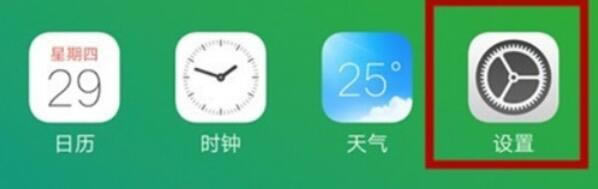
2、进入设置之后,点击选择【关于手机】,进入该选项。
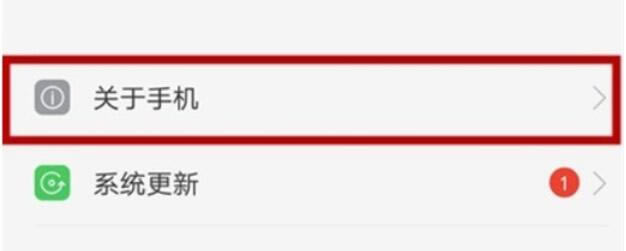
3、在关于手机界面中,连续点击7下【版本号】,直到出现“您现在处于开发者模式”的文字提示。
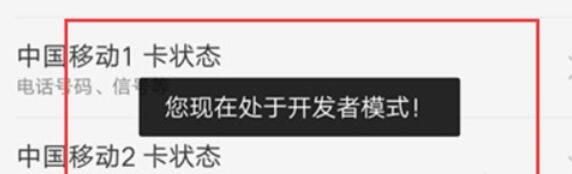
4、之后返回上一级设置界面,点击选择【其他设置】进入该选项。
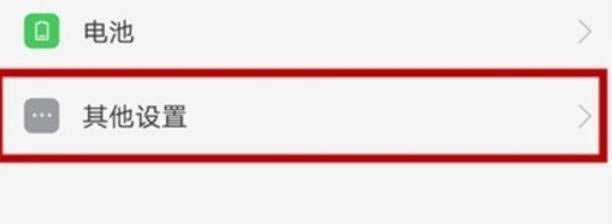
5、在其它设置界面中,选择点击进入【开发者选项】。
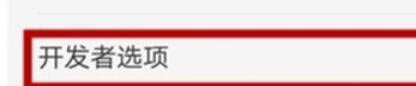
6、在【开发者选项】中,点击打开开发者选项开关,之后点击确定。
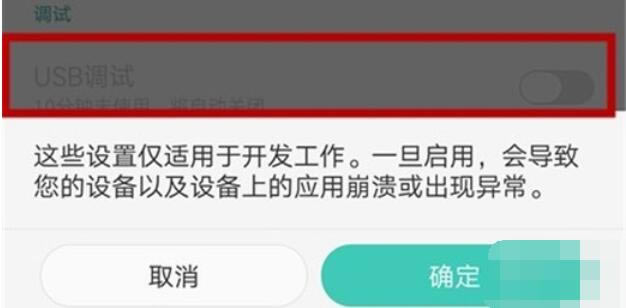
7、打开开发者选项之后,点击打开底部【USB调试】,出现提示点击确定后即可。
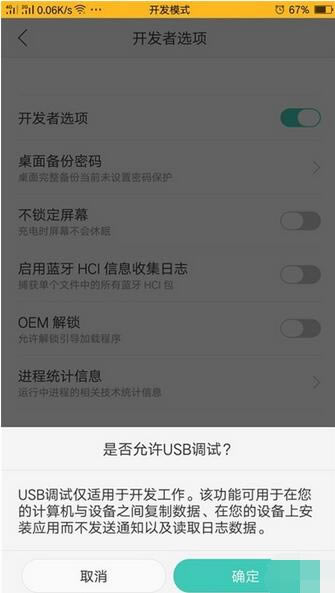
以上便是本站小编为大家分享的关于oppok3打开usb模式的详细操作步骤,希望能够帮到你,本站持续发布更多资讯,欢迎大家的关注。
……